Ако работите с Photoshop от известно време, вероятно вече сте усетили колко лесно е проектите да станат по-сложни, отколкото е нужно.
Многобройни слоеве, повтарящи се действия, нужда от последващи корекции, които се оказват невъзможни… А най-често срещаният резултат? Загуба на ценно време. И понякога – компромис с качеството.
Истината е, че много хора използват Photoshop „по старому“ – със знания, които са научили в началото, без да актуализират работния си процес. И така, дори опитни потребители попадат в капана на бавна, тромава работа, която може да се оптимизира с няколко лесни стъпки.
В тази статия ще ви покажем 3 конкретни техники, с които ще работите по-бързо, по-гъвкаво и с увереността, че ако утре се наложи промяна – ще можете да я направите без стрес.
Техника №1: Автоматизирайте повтарящите се действия с Photoshop Actions
Колко често правите едни и същи действия в различни проекти?
– Преоразмеряване на изображение
– Прилагане на комбинация от филтри
– Експорт в конкретен формат
– Създаване на еднакъв тип визии за социални мрежи
Всеки подобен процес отнема време. А когато го повтаряте отново и отново, рискувате да правите дребни грешки, да губите концентрация и… търпение.
Точно тук идват на помощ Actions – едни от най-подценяваните инструменти в Photoshop.
Те ви позволяват да запишете конкретна последователност от действия и да я прилагате с един клик, колкото пъти пожелаете.
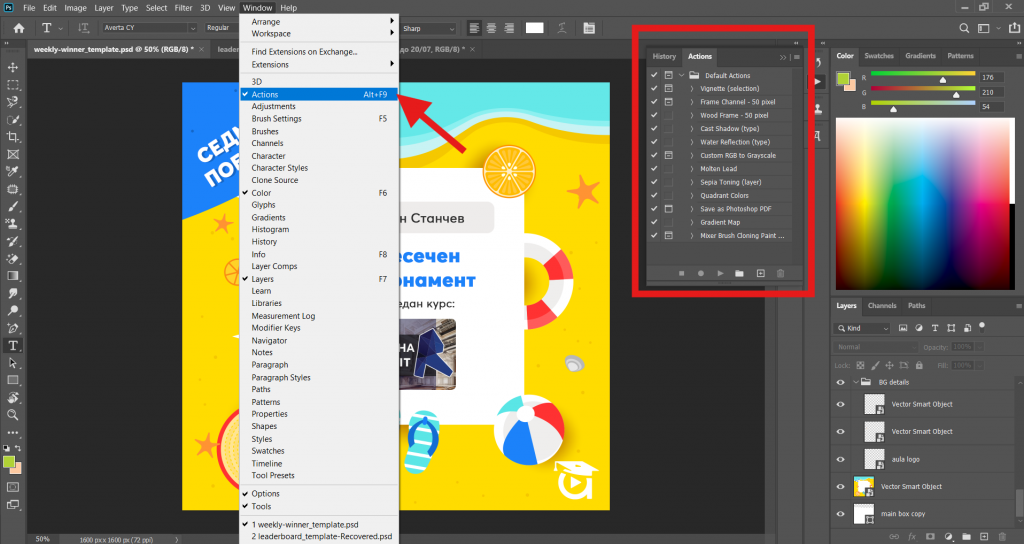
📌 Например, можете да създадете Action, който автоматично:
- дублира слоя,
- прилага ефект,
- добавя воден знак
- и експортира във формат за Instagram.
Това, което обикновено ви отнема няколко минути, вече ще става за няколко секунди.
👉 В мини курса „Photoshop Actions: Магията на автоматизацията“, не само ще научите как се създават и редактират Actions, но и ще получите безплатна колекция от над 200 готови Actions, които може да използвате веднага.
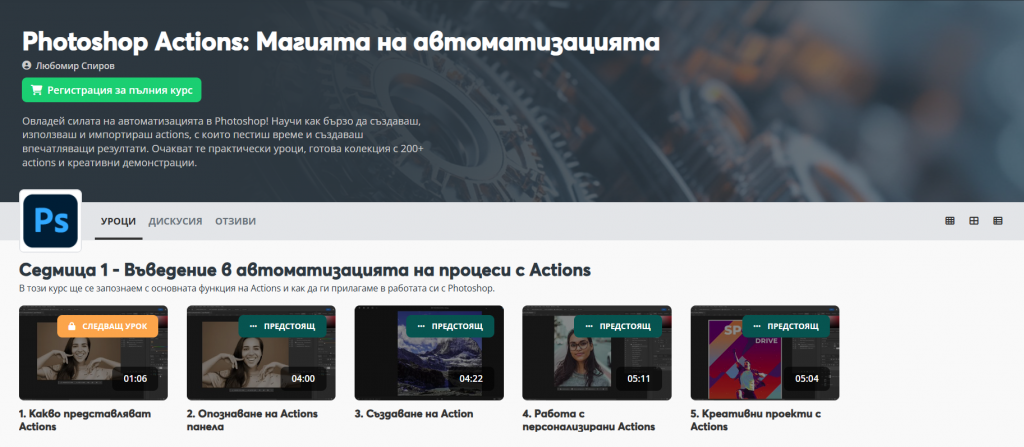
Техника №2: Работете със Smart Objects – и си осигурете свобода за корекции
Много често виждаме един и същ проблем при проекти, подготвени от иначе опитни потребители – филтри, трансформации и корекции, приложени директно върху растерния слой.
Резултатът:
- Ако се наложи промяна, тя не може да се направи.
- Трябва да се върнете в началото и да започнете отново.
Smart Objects са решението, което дава гъвкавост и сигурност.
Те ви позволяват да прилагате ефекти, корекции и трансформации по недеструктивен начин – тоест без да променяте оригиналното изображение.
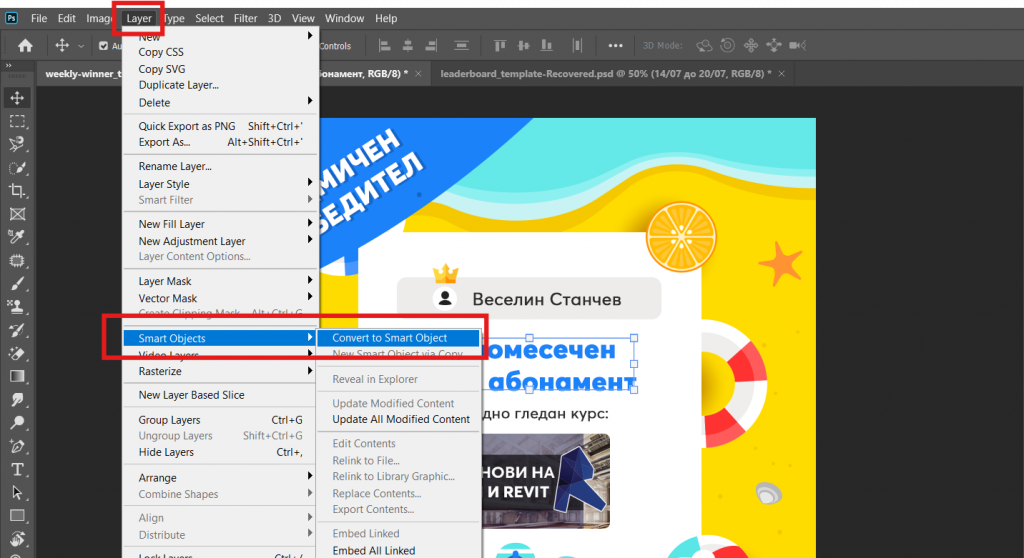
С тях можете:
- Да редактирате съдържанието по-късно
- Да изключвате или настройвате филтри
- Да мащабирате без загуба на качество
📌 Представете си следната ситуация: имате плакат за печат, на който клиентът ви иска промяна в последния момент. Ако сте използвали Smart Objects – ще я направите за минута. Ако не – ще се върнете пет стъпки назад.
👉 В нашия мини курс „13 фатални грешки с Photoshop“ ще видите как да превръщате обекти в Smart и как да ги използвате пълноценно, дори ако досега не сте ги прилагали в практиката.
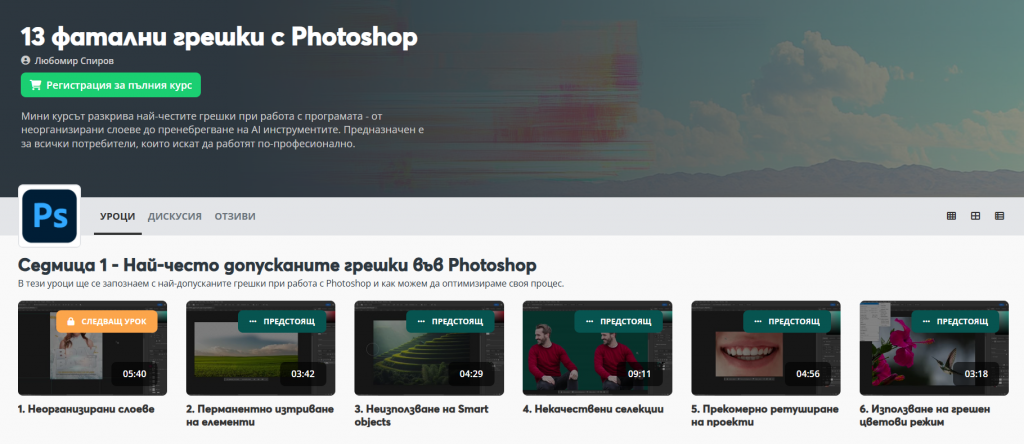
Техника №3: Използвайте Adjustment Layers вместо директни корекции
Много хора започват да работят директно върху слоевете – добавят контраст, яркост, промяна на цветове. Това е бързо, но има една голяма опасност:
след това нямате възможност за корекция, без да загубите информация.
Adjustment Layers ви позволяват да правите всички основни визуални промени (осветеност, цветове, контраст, тонове) без да докосвате оригиналния слой.
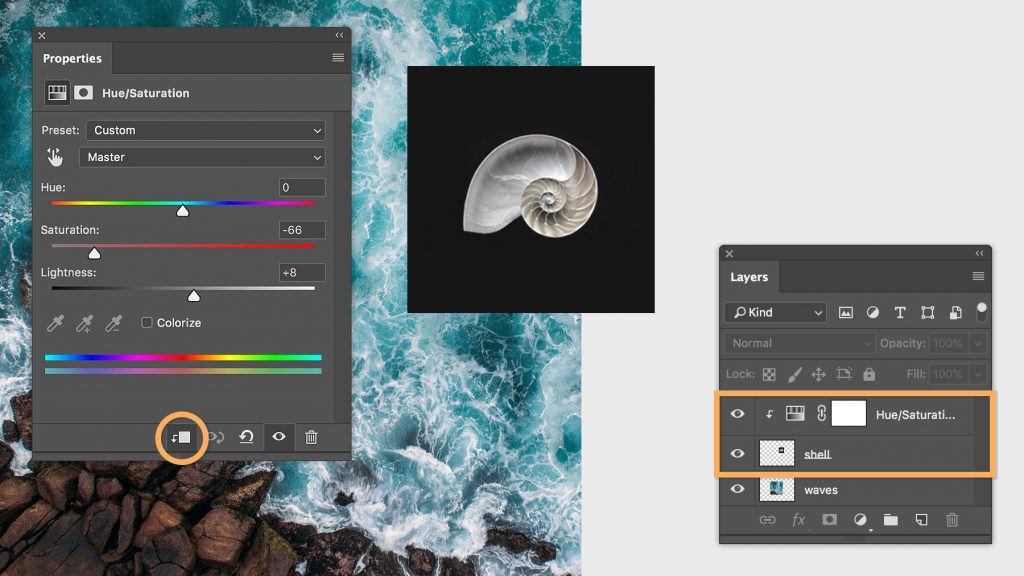
Ползите са ясни:
– Можете да се върнете назад по всяко време
– Можете да изключите или промените ефекта
– Можете да го копирате или приложите върху други обекти
🎯 Това не е просто по-добър начин на работа – това е професионалният начин.
👉 В мини курса „13 фатални грешки с Photoshop“ ще откриете как да използвате Adjustment Layers правилно и как да комбинирате няколко, за да постигате бързи, но фино контролирани резултати.
Работете по-умно, не повече с Photoshop
Photoshop предлага невероятни възможности, но те работят за вас само ако знаете как да ги използвате правилно.
С автоматизация, умна структура и недеструктивна работа, ще си спестите време, стрес и грешки.
Ако искате да работите по-професионално с Photoshop, тези 3 техники са вашата следваща стъпка.
Но има още много техники, които ще ви помогнат да стигнете до съвършена работа с Photoshop.
И именно тях разглеждаме в двата мини курса за Photoshop в Aula.bg
Достъп до двата мини Photoshop курса в Aula.bg
Ако сте PRO абонат в Aula.bg, то вече имате пълен достъп до тези две обучения:
🔹 „Photoshop Actions: Магията на автоматизацията“ – ще научите как да автоматизирате работата си и ще получите готови Actions за използване.
🔹 „13 фатални грешки в Photoshop и как да ги избегнете“ – ще разпознаете и ще избегнете типичните капани, които забавят работата и компрометират резултата.
Влезте в профила си и актирайте обученията
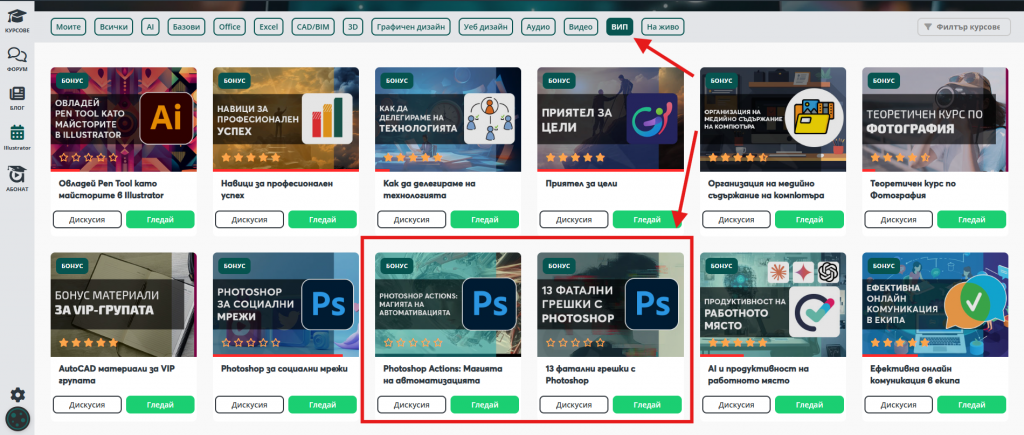
Ако не сте ПРО абонат, то трябва да знаете, че тези два мини курса са само малка част от всичко, което ПРО абонаментът включва:
✅ Получавате достъп за 1 година до над 70 практически обучения по компютърни програми и изкуствен интелект
✅ Учите със свое темпо – по всяко време и навсякъде
✅ Получавате 2 удостоверения след завършване на обучения по избор
📥 Това е чудесна възможност не само да надградите уменията си в Photoshop, но и да развиете увереност и скорост в работата с много други инструменти, които използвате всеки ден.

